Napomena: Želimo da vam što pre pružimo najnoviji sadržaj pomoći čim na vašem jeziku. Ova stranica je prevedena automatski i može da sadrži gramatičke greške ili netačnosti. Naš cilj je da ovaj sadržaj bude koristan. Možete li nam na dnu ove stranice saopštiti da li su vam informacije bile od koristi? Ovo je članak na engleskom jeziku za brzu referencu.
Napomena: Ovaj članak je odradio svoj posao i uskoro će biti obustavljen. Da biste sprečili poruku „Stranica nije pronađena“, uklanjamo veze za koje znamo. Ako ste kreirali veze do ove stranice, uklonite ih i zajedno ćemo održati veb povezanim.
Dobar navigacije je jedan od ključeva uspešnu Veb stranicu. U Microsoft SharePoint Server 2010, možete da poboljšate funkciju navigacije na Veb stranicu tako što ćete koristiti sadržaj veb segment.
U ovom članku
Šta je Web segmenta sadržaja?
Web segmenta sadržaja je podešavati koje možete da dodate na SharePoint stranicu. Koristite Veb segment sadržaja za automatsko generisanje mape lokacije koja ukazuje na različite delove vaše kolekcije lokacija SharePoint Server 2010 .
Kada dodajete Web segmenta sadržaja stranice, možete da navedete kojim delom kolekcija lokacija Veb segment treba da generiše veze ka kako za predstavljanje i kako su organizovane veze.
Kada mogu da koristim Web segmenta sadržaja?
Možete da koristite Web segmenta sadržaja za pružanje veze za navigaciju na bilo kojoj stranici dodavanjem Veb segmenta sadržaja stranice. Ako administrator lokacije je uključeno ga kao opciju na lokaciji, možete da koristite stranice dobrodošlice sa tabelom rasporeda na stranici sadržaj kada kreirate novu stranicu na lokaciji. Ovaj raspored kreira stranica koja već sadrži Web segmenta sadržaja.
Kako se koristi Web segmenta sadržaja?
Postoje dva osnovna koraka za korišćenje Web segmenta sadržaja:
-
Dodavanje sadržaja Web segmenta na stranicu
-
Konfigurisanje tabele Veb segment sadržaja
Dodavanje veb segmenta na stranicu
Da biste uredili stranicu, morate imati barem dozvole koje se dobijaju prilikom dodavanja u podrazumevanu SharePoint grupu za članove lokacije <ime lokacije> za tu lokaciju.
-
Na traci na nekoj stranici izaberite karticu Stranica i kliknite na komandu Uredi.
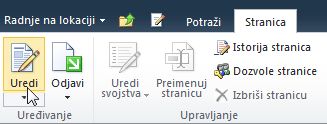
Napomena: Ako je komanda Uredi onemogućena, možda nemate dozvolu za uređivanje stranice. Obratite se administratoru.
-
Kliknite na mesto na stranici na koje želite da dodate veb segment, izaberite karticu Umetanje i kliknite na dugme Veb segment.
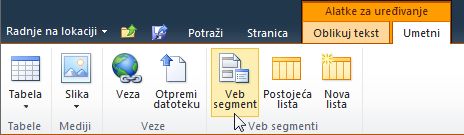
-
U okviru kategorije izaberite kategoriju, kao što su liste i biblioteke, izaberite Veb segment koji želite da dodate na stranicu, kao što su objave, i zatim kliknite na dugme Dodaj.

Kada izaberete veb segment, informacije o njemu se prikazuju u odeljku O veb segmentu.
-
Kada završite sa uređivanjem stranice, izaberite karticu Stranica i kliknite na dugme Sačuvaj.
Napomena: Web segment sadržaja je u kategoriji Pregled sadržaja .
Konfigurisanje tabele Veb segment sadržaja
-
Kada dodate Veb segment sadržaja na stranicu, ona automatski prikazuje biblioteke dokumenata, liste i drugi sadržaj na vašoj lokaciji. Možete da prilagodite prikaz i navigacija na Web segmenta sadržaja iz okna sa alatkama. Kliknite na strelicu u gornjem desnom uglu Veb segment, a zatim kliknite na dugme Uredi Veb segment.
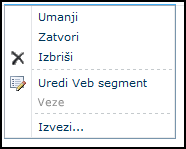
otvara se okno sa alatkama za Web segmenta sadržaja.
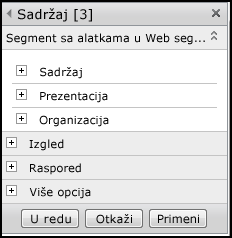
-
U odeljku sadržaja postaviti sledeće opcije:
-
Pokretanje iz Ova opcija određuje Osnovni nivo iz koje se uključuje sadržaj. Sav sadržaj koji je izložio Veb segment sadržaja mora biti: stranicu koja je u ovom osnovne lokacije, na lokaciji koja se nalazi u ovoj osnovnoj lokaciji ili stranicu koja je na lokaciji koja se nalazi u ovom osnovne lokacije. Kliknite na dugme Pregledaj , a zatim odaberite lokaciju koju želite da koristite kao osnovne Veb segment.
-
Nivoi za prikaz Koristite ovu opciju da biste naveli koliko nivoa navigacije Veb segment prikazuje. Osnovna lokacija je na prvom nivou navigacije, sve lokacije koja su direktno ispod osnovne lokacije su na drugom nivou navigacije i tako dalje. Stranice se nalaze na navigacije nivoa kao lokacija kojoj pripadaju.
Na primer, pretpostavimo da ste izabrali osnovne lokacije koji se zove Home koja sadrži dve lokacije, po imenu vesti i objavei da svaka od njih sadrži četiri lokacije koji se zove Kvartal 1, 2 kvartalu, Kvartalu 3, i Kvartal 4. Ako navedete da Web segment sadržaja prikazuje dva nivoa, ne prikazuje kvartal lokacija, zato što se sa trećeg nivoa navigacije. Međutim, u ovom primeru, stranice koje pripadaju lokacije vesti i objave lokacije su prikazane, jer pripadaju lokacijama koje su na drugom nivou navigacije. -
Prikazivanje sadržaja sa početne lokacije Potvrdite izbor u ovom polju za potvrdu ako želite Veb segment da biste prikazali veze ka stranicama koje su direktno ispod osnovne koji ste naveli pomoću opcije " Pokretanje ". Ako ne izaberete ovo polje za potvrdu, Veb segment prikazuje lokacije koje su direktno ispod osnovne, i stranica i lokacija koje su u okviru te lokacije, ali ne prikazuje stranice koje su direktno ispod osnovne.
Napomena: Ako izaberete stavku Prikaži sadržaj sa početne lokacije, sadržaj se prikazuje u jednu kolonu.
-
Prikazivanje stranica Ako želite da Web segment prikaže veze ka stranicama, kao i veze ka lokacijama, morate da izaberete ovu opciju. Ako ova opcija nije potvrđen, samo veze ka lokacijama prikazuju u Veb segmentu.
-
Uključi skrivene stranice Izaberite ovu opciju ako želite da Web segment da biste prikazali veze ka stranicama koje su skrivene iz navigacije.
-
Uključi skrivene lokacije Izaberite ovu opciju ako želite da Web segment da biste prikazali veze ka lokacijama koje su skrivene iz navigacije.
-
-
U odeljku prezentacije , podesite sledeće opcije:
-
Tekst zaglavlja Možete da dodate tekst u zaglavlje Veb segment kucanjem u ovom polju. Tekst zaglavlja se pojavljuje direktno ispod naslov Veb segmenta.
-
Stil zaglavlja Ako dodate tekst zaglavlja, možete da navedete i stil teksta pomoću ove opcije. Sa padajuće liste izaberite stil.
-
Prikaži kolone Koristite ovu opciju da biste postavili broja kolona koji se prikazuju tako što ćete Veb segment. Veze su raspoređene u broja kolona koji ste naveli pomoću padajuće liste.
Napomena: Ova opcija ne utiče ako izaberete stavku Prikaži sadržaj sa početne lokacije u odeljku sadržaja , što dovodi do Veb segment da biste prikazali samo jednu kolonu.
-
Stil nivoa 1 Možete da navedete stil prikaza za veze koje su na prvom nivou u hijerarhiji navigacije Web segmenta pomoću ove opcije. Nivoa 1 upućuju na stavke koje su direktno ispod osnovnog nivoa koji ste naveli pomoću opcije " Pokretanje " u odeljku sadržaja .
-
Stil nivoa 2 Možete da navedete stil prikaza za veze koje su na drugom nivou u hijerarhiji navigacije Web segmenta pomoću ove opcije. Nivoa 2 upućuju na stavke koje su direktno ispod veza nivoa 1. Ova opcija ne utiče ako podesite opciju Nivoi da biste prikazali (u odeljku sadržaja ) 1.
-
Stil nivoa 3 Možete da navedete stil prikaza za veze sa trećeg nivoa u hijerarhiji navigacije Web segmenta pomoću ove opcije. Nivo 3 upućuju na stavke koje su direktno ispod veza nivoa 2. Ova opcija ne utiče ako podesite opciju Nivoi da biste prikazali (u odeljku sadržaja ) 1 ili 2.
-
-
U odeljku organizacije , podesite sledeće opcije:
-
Sortiraj sadržaj onako kako je sortiran u navigaciji Izaberite ovu opciju da biste Web segment da biste koristili isti redosled sortiranja koji se koristi u postavkama pretrage lokacije.
-
Sortiraj sadržaj pomoću sledeće postavke Izaberite ovu opciju ako želite da navedete redosled sortiranja koji koristi Veb segment. Ako izaberete ovu opciju, dostupne su sledeće opcije sortiranja:
-
Sortiraj lokacije po Ova opcija vam omogućava da navedete svojstva lokacija koja se koriste za sortiranje veza ka tim lokacijama. Postoje tri svojstva koja možete da koristite za sortiranje: naslov, Datum kreiranjai Datum poslednje izmene.
-
Smer sortiranja Koristite ovo da biste izabrali pravac sortiranja da biste primenili veza sortirani lokacija. Na primer, možete da sortirate lokacijama po naslovu abecednim redom po postavka Sortiranje lokacije tako što ćete na naslov i postavka Smer sortiranjaRastući redosled.
Sortiraj stranice po ova opcija vam omogućava da navedete svojstva stranica koja se koriste za sortiranje veza ka tim stranicama. Postoje tri svojstva koja možete da koristite za sortiranje: naslov, Datum kreiranjai Datum poslednje izmene. -
Smer sortiranja Koristite ovo da biste izabrali pravac sortiranja da biste primenili na sortirani stranice veze. Na primer, možete da sortirate stranica po naslovu abecednim redom po postavka Sortiranje stranica tako što ćete na naslov i postavka Smer sortiranjaRastući redosled.
-
-
Na dnu okna sa alatkama, kliknite na dugme u redu da biste sačuvali promene i zatvorili okno sa alatkama.
Konfigurisanje zajedničkih svojstava veb segmenta
Veb segmenti dele zajednički skup svojstava koja kontrolišu njihov izgled, raspored i napredne karakteristike. Svojstva veb segmenta možete da promenite u oknu sa alatkama.
Napomena: Zajednička svojstva veb segmenata koja vidite u oknu sa alatkama mogu se razlikovati od onih dokumentovanih u ovom odeljku iz nekoliko razloga:
-
Da biste videli odeljak više opcija u oknu sa alatkama, morate imati odgovarajuću dozvolu.
-
Za određene Veb segment, Veb segment za projektovanje možda ste odabrali da ne prikaže neke od ovih uobičajenih svojstava ili možda ste odabrali da kreirate i prikazali dodatna svojstva koja nije navedena su ispod u odeljcima izgled, raspored i više opcija u oknu sa alatkama.
-
Neke postavke dozvola i svojstava mogu da onemoguće ili sakriju svojstva veb segmenta.
Izgled
|
Svojstvo |
Opis |
|
Naslov |
Navodi naslov veb segmenta koji se prikazuje na naslovnoj traci veb segmenta. |
|
Visina |
Navodi visinu veb segmenta. |
|
Širina |
Navodi širinu veb segmenta. |
|
Stanje ležišta |
Navodi da li se ceo veb segment prikazuje na stranici kada je korisnik otvori. Stanje ležišta podrazumevano ima vrednost Normalno i prikazuje se ceo veb segment. Kada stanje ima vrednost Umanjeno, prikazuje se samo naslovna traka. |
|
Tip ležišta |
Navodi da li se prikazuju naslovna traka i ivica okvira veb segmenta. |
Raspored
|
Svojstvo |
Opis |
|
Skriveno |
Navodi da li je veb segment vidljiv kada korisnik otvori stranicu. Ako se potvrdi izbor u polju za potvrdu, veb segment je vidljiv samo kada dizajnirate stranicu i ima sufiks (Skriveno) pored naslova. Veb segment možete da sakrijete ako ne želite da ga prikažete, a želite da ga koristite kako biste obezbedili podatke za drugi veb segment putem veze veb segmenta. |
|
Smer |
Navodi smer teksta u sadržaju veb segmenta. Na primer, na arapskom jeziku se piše zdesna nalevo, a na engleskom i većini drugih evropskih jezika piše se sleva nadesno. Ova postavka možda nije dostupna za sve tipove veb segmenata. |
|
Zona |
Navodi zonu na stranici na kojoj se nalazi veb segment. Napomena: Zone na stranici se ne navode u okviru sa listom ako nemate dozvolu za izmenu zone. |
|
Indeks zone |
Navodi poziciju veb segmenta u zoni kada zona sadrži više veb segmenata. Da biste naveli redosled, u okviru za tekst otkucajte pozitivan ceo broj. Ako su veb segmenti u zoni raspoređeni od vrha ka dnu, vrednost 1 znači da se veb segment prikazuje na vrhu zone. Ako su veb segmenti u zoni raspoređeni sleva nadesno, vrednost 1 znači da se veb segment prikazuje sa leve strane zone. Na primer, kada dodate veb segment u praznu zonu sa rasporedom od vrha ka dnu, indeks zone je 0. Kada dodate drugi veb segment na dno zone, njegov indeks zone je 1. Da biste premestili drugi veb segment na vrh zone, otkucajte 0, a zatim otkucajte 1 za prvi veb segment. Napomena: Svaki veb segment u zoni mora imati jedinstvenu vrednost indeksa zone. Zbog toga promena vrednosti indeksa zone za trenutni veb segment može da promeni vrednost indeksa zone za druge veb segmente u toj zoni. |
Više opcija
|
Svojstvo |
Opis |
|
Dozvoli umanjivanje |
Navodi da li je veb segment moguće umanjiti. |
|
Dozvoli zatvaranje |
Navodi da li je moguće ukloniti veb segment sa stranice. |
|
Dozvoli skrivanje |
Navodi da li je veb segment moguće sakriti. |
|
Dozvoli promenu zone |
Navodi da li je veb segment moguće premestiti u drugu zonu. |
|
Dozvoli veze |
Navodi da li veb segment može da učestvuje u vezama sa drugim veb segmentima. |
|
Dozvoli uređivanje u ličnom prikazu |
Navodi da li je svojstva veb segmenta moguće izmeniti u ličnom prikazu. |
|
Režim izvoza |
Navodi nivo podataka koji može da se izveze za ovaj veb segment. U zavisnosti od konfiguracije, ova postavka možda neće biti dostupna. |
|
URL naslova |
Navodi URL datoteke koja sadrži dodatne informacije o veb segmentu. Datoteka se prikazuje u posebnom prozoru pregledača kada kliknete na naslov veb segmenta. |
|
Opis |
Navodi ekransku napomenu koja se pojavljuje kada postavite pokazivač miša na naslov veb segmenta ili ikonu veb segmenta. Vrednost ovog svojstva se koristi kada tražite veb segmente pomoću komande Pretraži u meniju Pronalaženje veb segmenata u oknu sa alatkama. |
|
URL pomoći |
Navodi lokaciju datoteke koja sadrži informacije pomoći za veb segment. Informacije pomoći prikazuju se u posebnom prozoru pregledača kada u meniju veb segmenta izaberete komandu Pomoć. |
|
Režim pomoći |
Navodi način na koji pregledač prikazuje sadržaj pomoći za veb segment. Izaberite nešto od sledećeg:
Napomena: Iako prilagođeni Microsoft ASP.NET veb segmenti podržavaju ovo svojstvo, podrazumevane SharePoint teme pomoći otvaraju se samo u posebnom prozoru pregledača. |
|
URL slike ikone kataloga |
Navodi lokaciju datoteke koja sadrži sliku koja će se koristiti kao ikona veb segmenta na listi veb segmenata. Veličina slike mora da bude 16 puta 16 piksela. |
|
URL slike ikone naslova |
Navodi lokaciju datoteke koja sadrži sliku koja će se koristiti na naslovnoj traci veb segmenta. Veličina slike mora da bude 16 puta 16 piksela. |
|
Poruka o grešci pri uvozu |
Navodi poruku koja se pojavljuje ako postoji problem pri uvozu veb segmenta. |










